Quando ti immergi nel mondo della modifica delle immagini, strumenti come Adobe Camera Raw sono indispensabili. Con il nuovo aggiornamento alla versione 12.3, Adobe ha notevolmente migliorato l'interfaccia utente e le funzionalità. In questo tutorial ti mostrerò passo per passo come puoi utilizzare efficacemente le nuove possibilità di Camera Raw per ottimizzare le tue immagini. Imparerai come con semplici regolazioni puoi elevare l'atmosfera delle tue foto e risparmiare tempo nella modifica in Photoshop.
Principali scoperte
- L'interfaccia utente di Camera Raw 12.3 è ottimizzata e più ordinata.
- Nuovi strumenti facilitano notevolmente la modifica delle immagini.
- Con regolazioni mirate puoi migliorare significativamente la qualità delle tue immagini.
Guida passo-passo
1. Prime impressioni di Camera Raw 12.3
Per prima cosa, noterai che l'intera interfaccia utente adesso appare molto più armoniosa. L'organizzazione degli strumenti avviene in schede chiare. Un clic sul menu in alto ti apre gli strumenti principali, e non ti disturba più un'organizzazione caotica. Questa nuova organizzazione facilita il lavoro sui tuoi immagini in modo mirato.
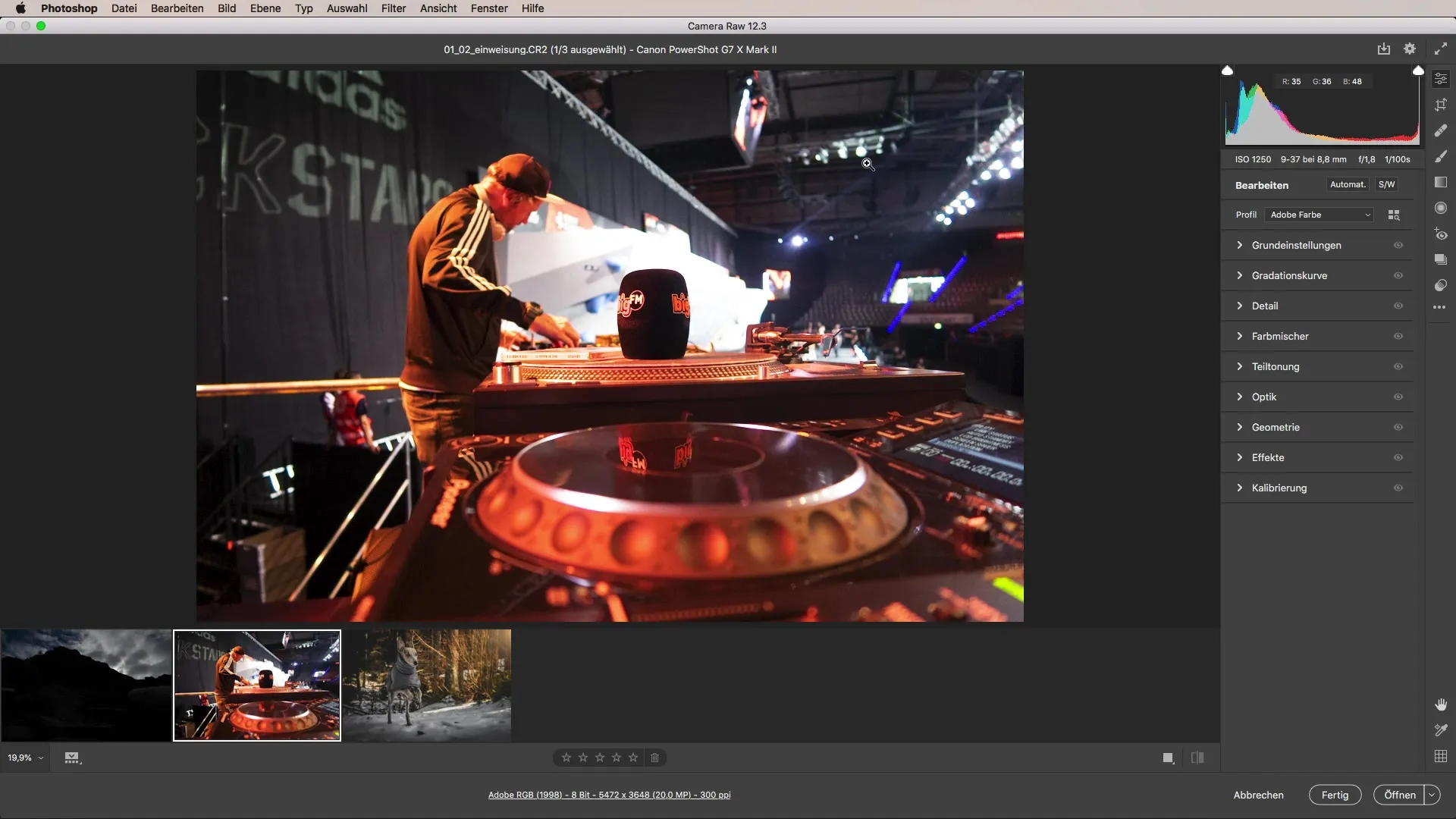
2. Uso dell'anteprima del film
Un altro punto saliente della nuova versione è l'anteprima del film. Puoi attivarla o disattivarla in qualsiasi momento per avere una migliore visione della composizione dell'immagine. Questo ti aiuta a considerare l'effetto complessivo della tua immagine e a fare eventuali regolazioni.
3. Impostazioni di base per l'ottimizzazione dell'immagine
Adesso passiamo alla parte pratica, dove si tratta di come puoi affrontare concretamente la modifica delle immagini. Prendiamo ad esempio un'immagine di un evento. Qui puoi aumentare la temperatura del colore per migliorare l'atmosfera. Allo stesso tempo, dovresti ridurre la luminosità dei punti luminosi per ottenere più dettagli nelle ombre.
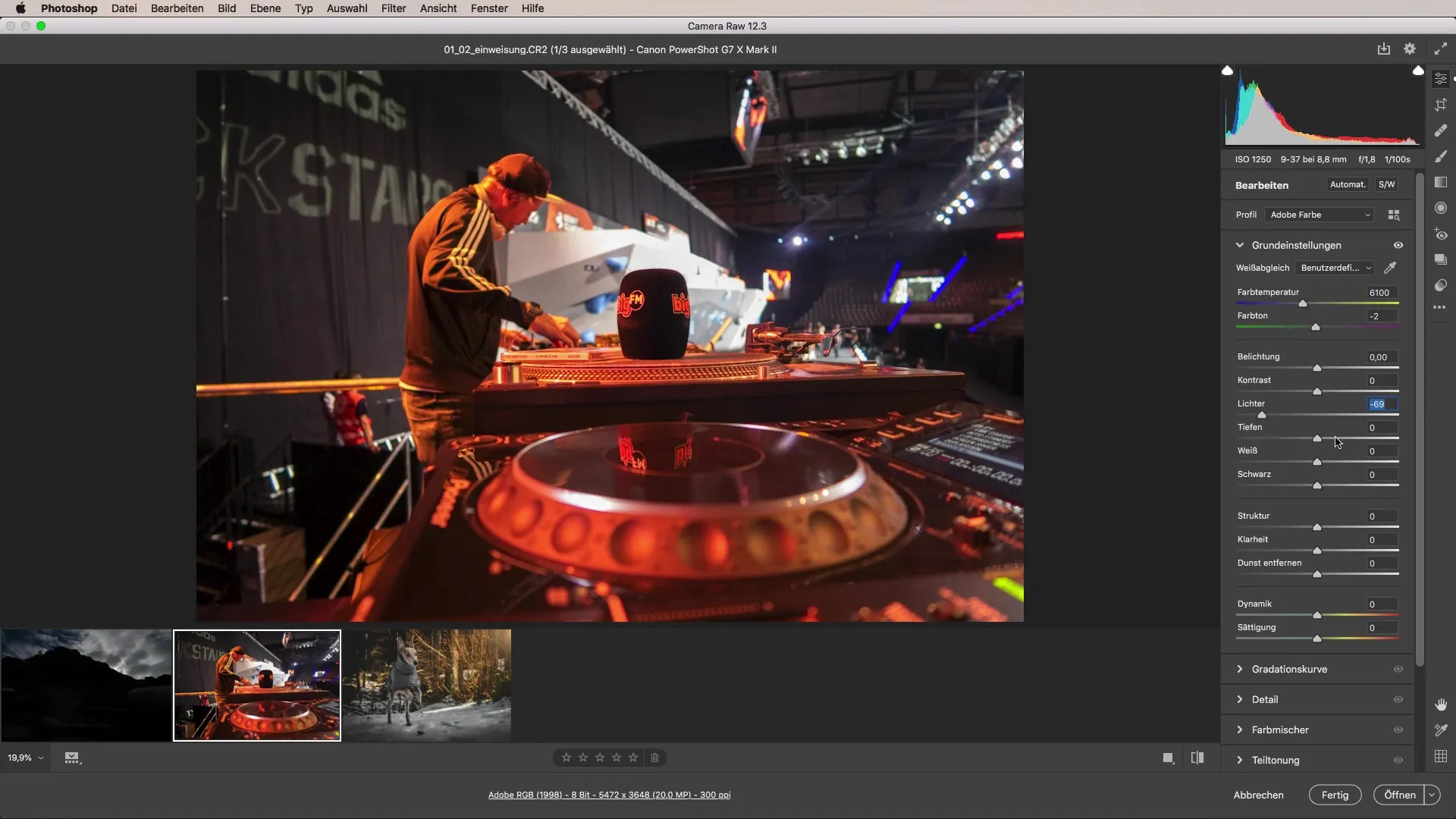
4. Migliora la nitidezza dell'immagine con filtri
Un ulteriore piccolo esempio potrebbe essere un'immagine del tuo cane. Puoi utilizzare il filtro radiale per fare regolazioni mirate. Inizialmente imposta la nitidezza del cane a zero. Per riportare il focus, applica il comando di inversione. Con queste nuove funzioni, sembra che il tuo cane sia stato fotografato con un'apertura ampia, conferendogli una certa maestosità.
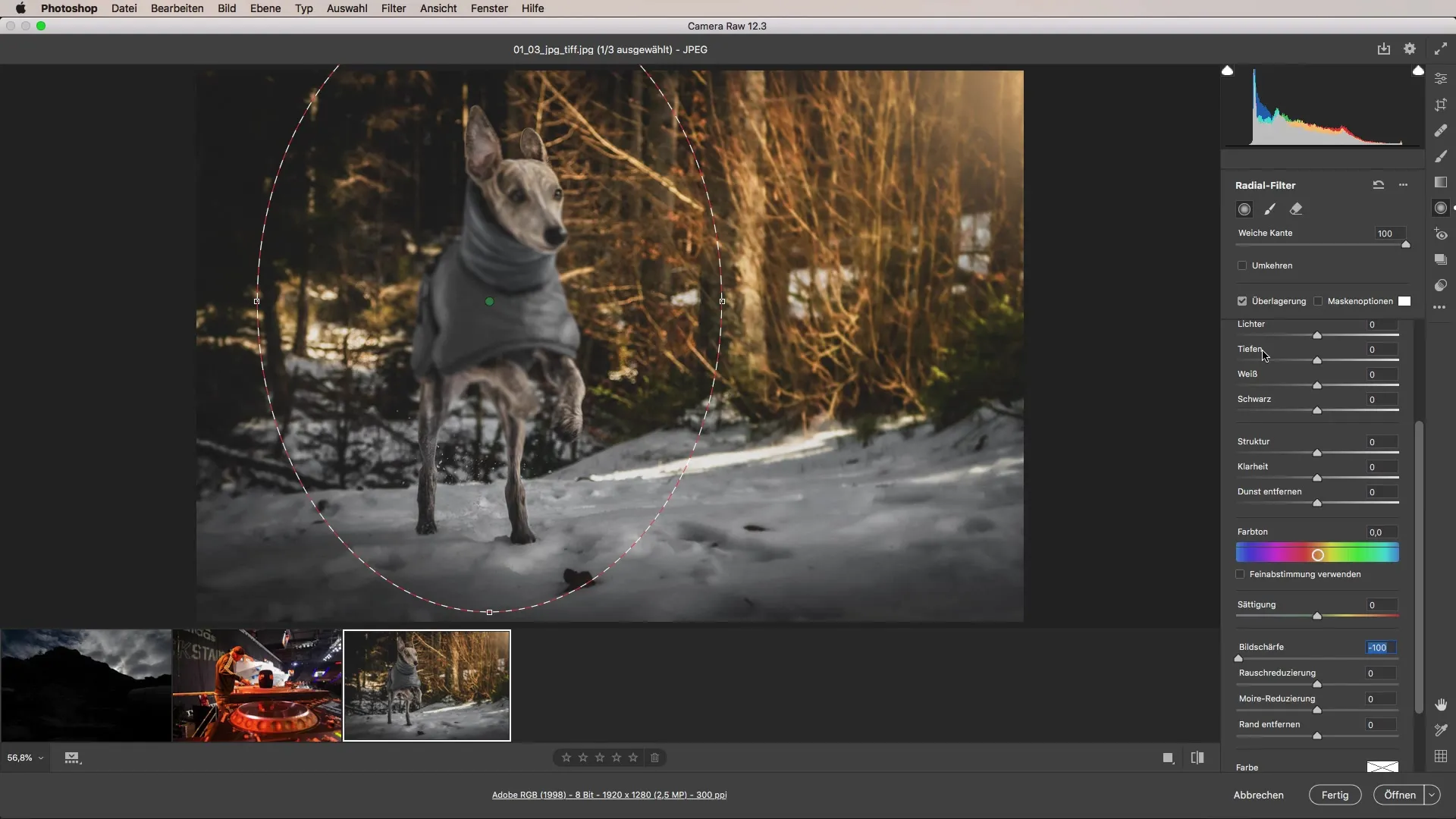
5. Regolazione delle ombre e dell'esposizione
Un altro fantastico esempio è un'immagine paesaggistica, in cui l'esposizione è concentrata sul cielo. Puoi aumentare le ombre, mantenendo i dettagli nel cielo, mentre regoli l'esposizione della montagna per armonizzare l'immagine complessiva. Questo ti permette di rafforzare significativamente la narrazione della tua immagine.
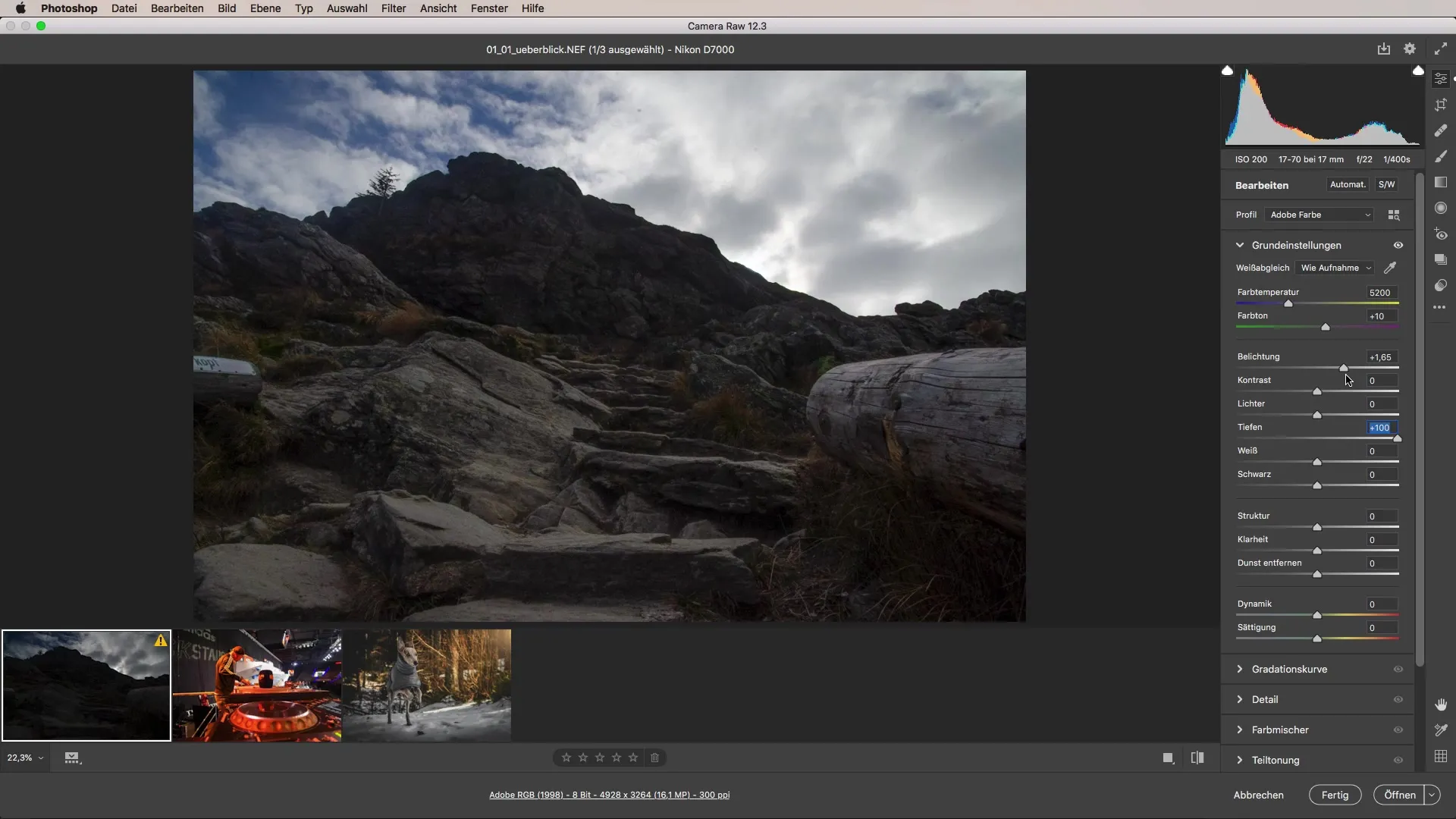
6. Sfrutta le capacità tecniche di Camera Raw
Le possibilità che ti offre Camera Raw sono impressionanti. Rimarrai stupito da quante finezze tecniche sono nascoste nelle tue immagini, anche se provengono da fotocamere più vecchie. Spesso hai più controllo di quanto pensi. Fai affidamento sui punti di forza dello strumento per estrarre il massimo dalle tue riprese.
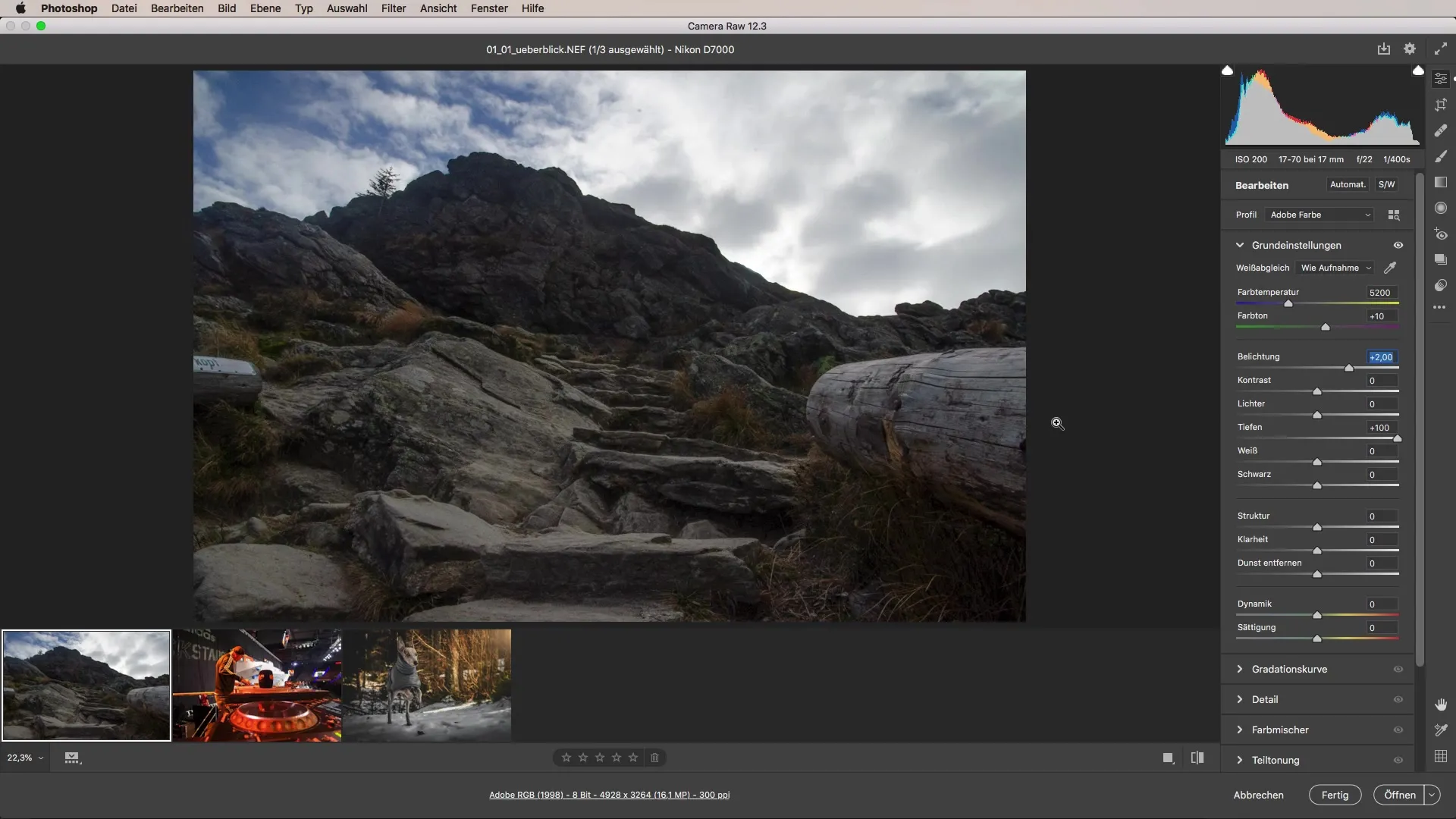
Riepilogo - Tutorial di Camera Raw: Consigli per l'ottimizzazione delle immagini e novità
In sintesi, l'ultima versione di Camera Raw ti offre numerose opportunità per ottimizzare rapidamente ed efficacemente le tue immagini. L'interfaccia utente è più intuitiva e le nuove funzionalità consentono regolazioni più precise, conferendo una nuova qualità alle tue immagini.
Domande frequenti
Come posso attivare o disattivare l'anteprima del film?Puoi attivare o disattivare l'anteprima del film dal menu.
Cosa posso ottenere con il filtro radiale?Il filtro radiale ti consente di modificare aree specifiche di un'immagine.
Come posso regolare ombre e punti luminosi?Nell'area "Esposizione" puoi semplicemente regolare i cursori per ombre e punti luminosi.

